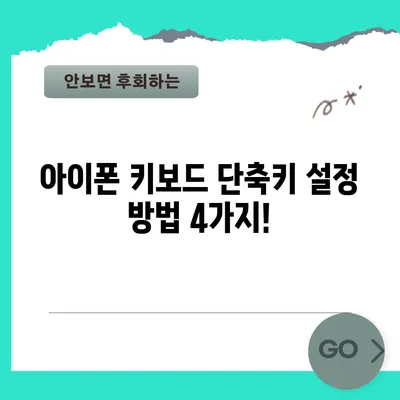아이폰 키보드 단축키 설정 방법 4가지
아이폰 사용자라면 누구나 빠르고 효율적으로 메시지를 입력하고 싶어합니다. 오늘은 아이폰 키보드 단축키 설정 방법 4가지에 대해 알아보겠습니다. 이 글에서는 반복되는 긴 문구나 자주 사용하는 표현을 몇 번의 탭으로 간편하게 입력할 수 있도록 돕는 유용한 팁과 구체적인 설정 방법을 소개합니다.
1. 설정 메뉴 접근
아이폰의 키보드 단축키를 설정하려면 먼저 설정 앱을 열어야 합니다. 설정 앱을 열고 일반을 선택한 다음, 키보드를 탭합니다. 여기에서 텍스트 교체를 찾을 수 있습니다. 아래 표는 설정 메뉴 접근 과정과 설명을 정리한 것입니다.
| 단계 | 설명 |
|---|---|
| 1 | 아이폰의 홈 화면에서 설정 앱을 찾습니다. |
| 2 | 일반 옵션을 선택합니다. |
| 3 | 키보드 항목을 탭합니다. |
| 4 | 텍스트 교체 메뉴를 선택합니다. |
설정 메뉴에 접근하면 현재 설정된 모든 단축키 목록을 볼 수 있습니다. 오른쪽 상단의 + 버튼을 눌러 새로운 단축키를 추가할 수 있습니다. 이는 여러 명의 친구들과 빠르게 소통할 때 특히 유용합니다. 각 단계는 사용자가 쉽고 명확하게 따라할 수 있도록 디자인되어 있습니다.
텍스트 교체의 중요성
텍스트 교체 기능은 단순히 자주 사용하는 문구를 입력하게 해줄 뿐만 아니라, 문서 작업이나 긴 메시지 작성 시 시간적인 여유를 제공합니다. 특히 직장인이나 학생에게는 중요한 장점일 수 있습니다. 업무 이메일에서 안녕하세요, 잘 부탁드립니다라는 문구를 매번 입력하는 대신, 안녕하세요라는 간단한 단축키를 입력함으로써 시간을 절약할 수 있습니다.
이러한 단축키 설정은 특히 자주 사용되는 구문을 저장함으로써, 반복적으로 입력하는 것을 방지할 수 있어 업무 효율성을 높여줍니다. 예를 들어, 매일 아침 좋은 아침! 오늘 하루도 화이팅!이라고 메시지를 보내야 한다면, 이를 단축키로 설정해 두는 것으로 메시지를 빠르게 보낼 수 있습니다.
💡 갤럭시 굿락의 숨겨진 기능을 지금 바로 확인하세요! 💡
2. 텍스트 교체
텍스트 교체 메뉴에 접근하면, 현재 설정된 모든 단축키 목록을 볼 수 있습니다. 새로운 단축키를 추가하기 위해서는 오른쪽 상단의 + 버튼을 누릅니다. 아래 표는 텍스트 교체 기능의 주요 요소를 정리한 것입니다.
| 요소 | 설명 |
|---|---|
| 구문 | 사용자가 자주 사용하는 전체 문구입니다. |
| 단축어 | 전체 문구를 대신할 짧은 단어나 문자열입니다. |
예를 들어, 반갑습니다! 오늘도 좋은 하루 보내세요!라는 인사말을 자주 사용한다면, 구문 필드에 전체 문장을 입력하고 단축어에는 반갑과 같은 간단한 단어를 설정할 수 있습니다. 이렇게 설정해 두면, 메세지를 입력할 때 단축어만 입력해도 전체 문장이 자동으로 완성됩니다.
이렇듯 텍스트 교체 기능은 단순히 빠른 소통을 넘어서, 사용자의 의사소통 방식을 혁신적으로 변화시킬 수 있습니다. 예를 들어, 고객 서비스 업무를 하시는 경우 고객님 안녕하세요, 어떻게 도와드릴까요?라는 문구를 단축하여 좀 더 원활하게 대화할 수 있습니다.
💡 엑셀에서 신속하게 특수 기호를 입력하는 방법을 알아보세요! 💡
3. 단축키 생성
단축키 생성은 아이폰 키보드 단축키 설정 방법 4가지 중 가장 중요한 단계일 수 있습니다. 사용자가 필요한 모든 문구를 쉽게 만들어낼 수 있도록 돕는 이 과정은 실제로 시간이 절약됩니다. 아래 표는 단축키 생성 과정의 주요 단계를 설명합니다.
| 단계 | 설명 |
|---|---|
| 1 | 구문 필드에 전체 텍스트를 입력합니다. |
| 2 | 단축어 필드에 사용할 짧은 단어를 입력합니다. |
| 3 | 정보를 입력한 후 저장 버튼을 누릅니다. |
예를 들어, 만약 비즈니스 이메일에서 자주 사용하는 문구가 있다면, 이를 텍스트 교체로 설정하는 것이 좋습니다. 신청하신 견적서를 확인해 보시기 바랍니다.라는 문구를 가진 단축어를 설정하면, 단순히 견적이라고 입력하는 것만으로도 전체 문구가 나타나게 됩니다. 이는 특히 여러 클라이언트들과 소통할 때 큰 도움이 됩니다.
단축키 생성 방법에서 중요한 점은 기억하기 쉬운 단축어를 사용해야 한다는 것입니다. 너무 복잡한 단축어를 사용하면 혼란을 야기할 수 있으니, 가능한 한 간단하고 직관적인 단어를 선택하는 것이 좋습니다.
💡 다크모드로 눈의 피로를 줄이는 방법을 알아보세요. 💡
4. 단축키 저장
완벽하게 설정을 마친 후에는 모든 내용을 저장해야 합니다. 저장 버튼을 눌러 단축키를 완전히 설정할 수 있습니다. 아래 표는 저장 절차에 대해 정리한 것입니다.
| 단계 | 설명 |
|---|---|
| 1 | 구문 및 단축어 필드에 정보를 입력합니다. |
| 2 | 정보를 입력한 후, 저장을 누릅니다. |
| 3 | 아이폰에서 설정한 단축키를 테스트해봅니다. |
저장된 단축키는 아이폰의 다양한 앱에서 사용 가능하므로, 메모, 이메일, 메시지 등에서 활용할 수 있습니다. 앞으로 이 단축키를 사용할 때마다 짧은 단어만 입력하면 메시지가 자동으로 완성되어 제공되므로, 입력 효율이 크게 향상됩니다.
또한, 간단히 단축키를 추가하거나 삭제할 수 있는 점은 사용자의 유연성을 더해줍니다. 주기적으로 자신만의 단축키 목록을 검토하고 업데이트하여 최상의 효율성을 유지하는 것이 좋습니다.
💡 엑셀에서 특수 기호 입력의 비밀을 지금 알아보세요! 💡
아이폰 키보드 단축키 유용한 사용 팁
아이폰 키보드 단축키 설정을 마친 후, 이를 효과적으로 사용하는 팁에 대해 알아보겠습니다. 여기에 대한 유용한 방법들은 다음과 같습니다.
1. 빈번한 문구 설정
이메일이나 메시지를 자주 보낼 때 감사합니다 또는 잘 부탁드립니다와 같은 표현을 자주 사용하시나요? 이럴 때 단축키로 설정해두면 통신이 훨씬 더 빠르고 편리해집니다.
| 문구 | 단축어 |
|---|---|
| 감사합니다 | 고마워 |
| 잘 부탁드립니다 | 부탁해 |
이런 식으로 자주 사용하는 문구들을 정리해두면, 중요한 메시지를 쉽게 전송할 수 있습니다. 예를 들어, 고객에게 감사의 말을 해야 할 때, 단축어를 통해 시간을 절약할 수 있습니다. 고객 서비스 분야에서 특히 유용합니다.
2. 특수 문자 사용
특수 문자나 이모티콘도 단축키로 설정할 수 있습니다. 하트 이모티콘 (♥)을 자주 사용한다면, 하트라는 단축어로 설정하면 간편하게 입력할 수 있습니다. 이와 같은 설정은 고객이나 친구에게 더 친근한 소통을 만들어주는 효과가 있습니다.
| 이모티콘 | 단축어 |
|---|---|
| ♥ | 하트 |
| 😊 | 웃는 얼굴 |
이렇게 단축키로 설정된 특수 문자는 메시지의 감정 표현을 더욱 풍부하게 만들어줍니다. 다양한 이모티콘을 사용하여 친구들과의 대화를 더욱 재미있고 생동감 있게 만들어보세요.
3. 일관된 단축어 사용
단축어는 기억하기 쉽고 일관되게 사용하는 것이 중요합니다. 너무 복잡하거나 다른 단어와 혼동될 수 있는 단축어는 피하는 것이 좋습니다. 사용하는 단축어가 많아지면 혼란스러울 수 있으니, 자주 사용되는 단축어를 집중적으로 설정하고 관리하는 것이 현명합니다.
4. 단축키 정리
정기적으로 사용하지 않는 단축키는 정리하는 것이 좋습니다. 사용하지 않는 단축키가 많아지면 설정이 복잡해지고, 의도와 다르게 잘못된 문구가 나타날 수 있습니다. 아래와 같은 절차로 단축키를 정리해보세요.
| 단계 | 설명 |
|---|---|
| 1 | 텍스트 교체 메뉴에 들어갑니다. |
| 2 | 사용하지 않는 단축키를 선택합니다. |
| 3 | 삭제를 눌러 단축키를 제거합니다. |
단축키를 정리함으로써 키보드 설정을 깔끔하게 유지할 수 있으며, 혼동 없이 필요한 정보에 더 빨리 접근할 수 있게 됩니다.
💡 갤럭시 스마트폰의 숨겨진 기능을 알아보세요! 💡
결론
아이폰 키보드 단축키 설정 방법 4가지를 통해 메시지를 입력하는 방식을 혁신적으로 변화시킬 수 있습니다. 매번 똑같은 문구를 반복해서 입력하는 것을 피하고, 시간을 절약하는 데 큰 도움이 됩니다.
이 방법들을 따라서 자주 사용하는 문구나 표현을 효율적으로 관리해 보세요. 이를 통해 일상적인 커뮤니케이션이 훨씬 더 간편해질 것이며, 아이폰 사용 경험이 더욱 풍부해질 것입니다.
자, 이제 위의 팁을 활용해보시고, 더 빠르고 편리한 아이폰 메시징을 즐겨보세요!
💡 아이폰 키보드 단축키 설정의 모든 기능을 알아보세요! 💡
자주 묻는 질문과 답변
💡 아이폰 단축키 설정으로 더 스마트하게 사용해 보세요! 💡
질문1: 아이폰 키보드 단축키를 설정하면 어떤 이점이 있나요?
답변1: 단축키를 설정하면 자주 사용하는 문구나 긴 문장을 빠르고 효율적으로 입력할 수 있어 시간과 노력을 절약할 수 있습니다.
질문2: 단축키를 하나 만들었는데, 잘 작동하지 않습니다. 이유가 뭘까요?
답변2: 단축어가 다른 단어와 충돌하거나, 잘못된 형식으로 입력했을 수 있습니다. 설정을 다시 확인하고, 독특한 단축어를 설정해 보세요.
질문3: 단축키는 어떤 유형의 문구로 설정할 수 있나요?
답변3: 일반적인 문구 외에도 이모티콘, 특수 문자 등 다양하게 설정할 수 있습니다. 여러분의 필요에 따라 모두 설정 가능합니다.
질문4: 단축키가 너무 많아져서 관리가 힘듭니다. 어떻게 정리하나요?
답변4: 설정 메뉴의 텍스트 교체에서 사용하지 않는 단축키를 선택하여 삭제함으로써 쉽게 관리할 수 있습니다.
질문5: 키보드 단축키는 어떤 앱에서 사용할 수 있나요?
답변5: 텍스트를 입력할 수 있는 모든 앱에서 키보드 단축키를 사용할 수 있습니다. 예를 들어, 메시지, 메일, 메모 앱 등에서 사용할 수 있습니다.
아이폰 키보드 단축키 설정 방법 4가지!
아이폰 키보드 단축키 설정 방법 4가지!
아이폰 키보드 단축키 설정 방법 4가지!